Houd de Hackers Weg van Je iCloud
Velen van ons gebruiken iCloud voor het bijhouden van al onze data; maar; ben je bewust van de mazen in de beveiliging? Heb je er over nagedacht hoe gemakkelijk hackers kunnen inbreken in je iCloud-account? Toegang tot je iCloud gegevens behoeft slechts een gebruikersnaam tezamen met een wachtwoord. Als je geen sterk wachtwoord hebt,zijn hackers in staat om toegang te krijgen tot je systeem en als ze toegang hebben tot je iCloud-gegevens, is het gemakkelijk voor hen om grote schade aan te brengen en zelfs je gegevens permanent te wissen .
Er zijn meerdere gevallen waarin beroemdheden slachtoffer van hackers zijn geweest. Een van de bekendste voorvallen is dat van Mat Honan, een voormalig medewerker aan Gizmodo en editor van het Wired Magazine. Hackers gebruikten krachtige algoritmes om in te breken in zijn account en uiteindelijk werd hij beroofd van al zijn foto's, e-mails, documenten en een heleboel andere belangrijke bestanden.
Niet alleen Mat Honan was slachtoffer, maar er zijn veel meer beroemdheden die geconfronteerd zijn met iCloud fotolekken. Om er een paar te noemen: Jennifer Lawrence, Kaley Cuoco, Jill Scott hebben problemen gehad met foto's die waren uitgelekt. Je wilt toch zeker niet dezelfde problemen krijgen en daarom zetten we de beste manieren om hackers van je iCloud account te weren op een rijtje.
Bescherm je iCloud Account
Als je je iCloud account wilt beschermen en je wilt hackers weghouden, dan zijn hier enkele stappen die je zou kunnen implementeren.
1. Kies wat je opslaat
Je hebt de mogelijkheid om te besluiten welke bestanden je wilt back-uppen op je iCloud. Als je zeer gevoelige en vertrouwelijke bestanden hebt, is het misschien beter deze niet op iCloud te zetten. Om de details van wat je back-upt te controleren, moet je naar instellingen menu gaan en de optie iCloud.
Je ziet dan een lijst met verschillende apps die automatisch back-up gegevens naar iCloud sturen. Je kunt hier dus apps in- en uitschakelen en kiezen wat je wel en niet wilt back-uppen. Het back-uppen van gevoelige bestanden kun je dus uitschakelen.
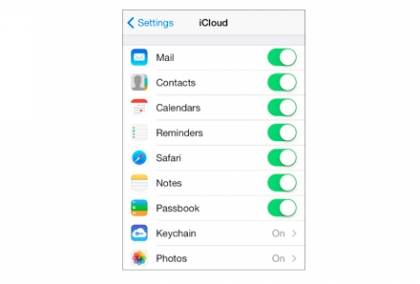
2. Verander je wachtwoord
Brute kracht is een conventionele manier die door hackers wordt gebruikt om je iCloud aan te vallen. iCloud weert hackers niet, zelfs na herhaalde mislukte pogingen. Dit is de reden waarom hackers kunnen blijven proberen met verschillende combinaties toegang te krijgen. Dit is de reden waarom je van tijd tot tijd je wachtwoord opnieuw moet instellen. Zorg voor een goed en sterk wachtwoord. Zorg ervoor dat je een willekeurig wachtwoord kiest en zelfs dan moet je het regelmatig veranderen. Ook moet je veiligheidsvraag moeilijk te kraken zijn.
3. De twee factoren verificatie
Dit is een van de beste manieren om je te beschermen tegen de brute aanvallen van hackers en te voorkomen dat ze toegang krijgen tot je systeem. Daarom is het hebben van een twee factoren verificatie een geweldige manier om je systeem te beveiligen. Om dit in te voeren, moet je deze stap volgen.
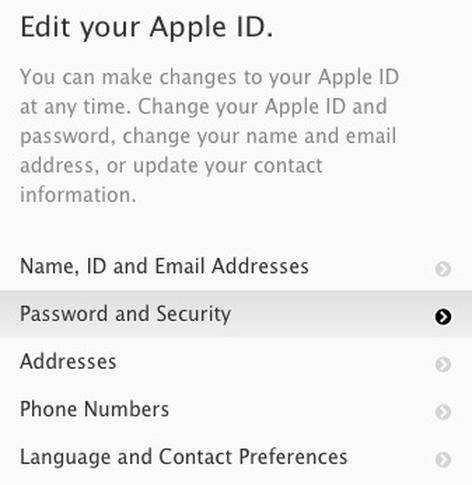
Ga naar Mijn Apple ID en dan naar 'Beheer van je Apple ID en inlog'. Gan dan naar 'Selecteer wachtwoord en beveiliging'. Selecteer de twee stappen verificatie en klik op 'Aan de slag'. Als je dit eenmaal hebt ingeschakeld, krijg je elke keer dat je inlogt op je Apple ID, een wachtwoord voor je op je gekozen apparaat.
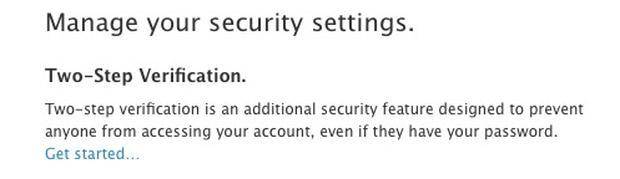
De volgende keer dat je inlogt met je Apple id krijg je een wachtwoord op een van je apparaten dat je moet invoeren om met succes te kunnen inloggen.
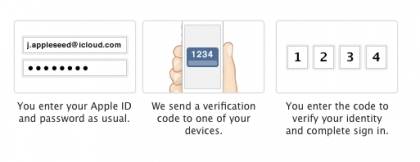
Ondanks deze stappen willen we je adviseren om je privefoto’s permanent van iCloud te verwijderen zodat hackers geen ongewenste toegang krijgen tot deze gevoelige foto’s.
Hoe verwijder je foto’s permanent van iCloud?
Als je alle sporen van je foto’s definitief wilt verwijderen moet je het volgende doen.
Verwijder foto’s uit shared streams
1. Ga eerst naar je foto’s app waar je onderaan het scherm het icoon ‘shared’ zult vinden. Klik er op.
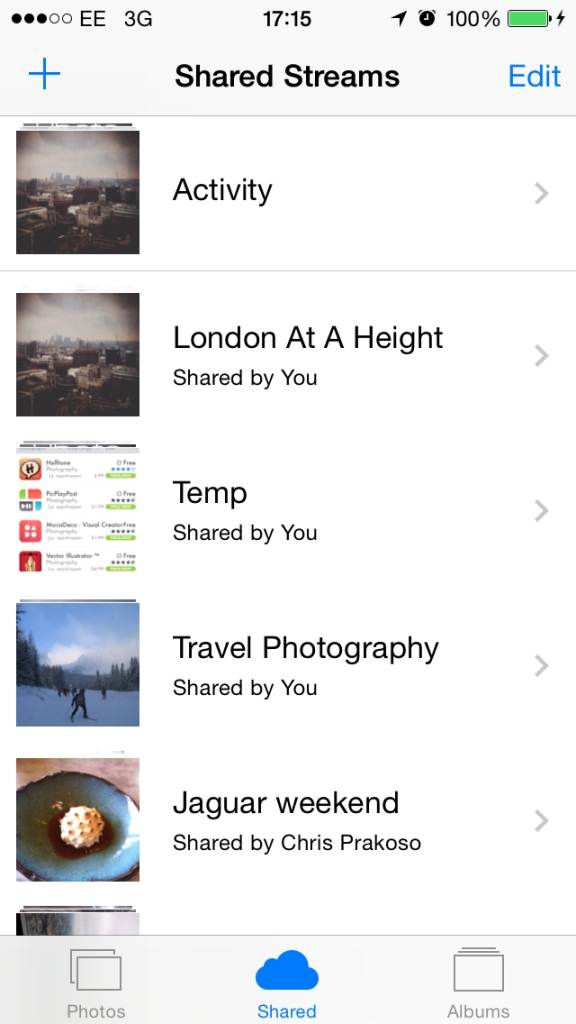
2. Op de getoonde lijst kun je alle shared streams verwijderen. Je kunt ze een voor een verwijderen of je kunt de bewerken mode gebruiken en alle rode knopen kiezen om de hele stream te verwijderen.
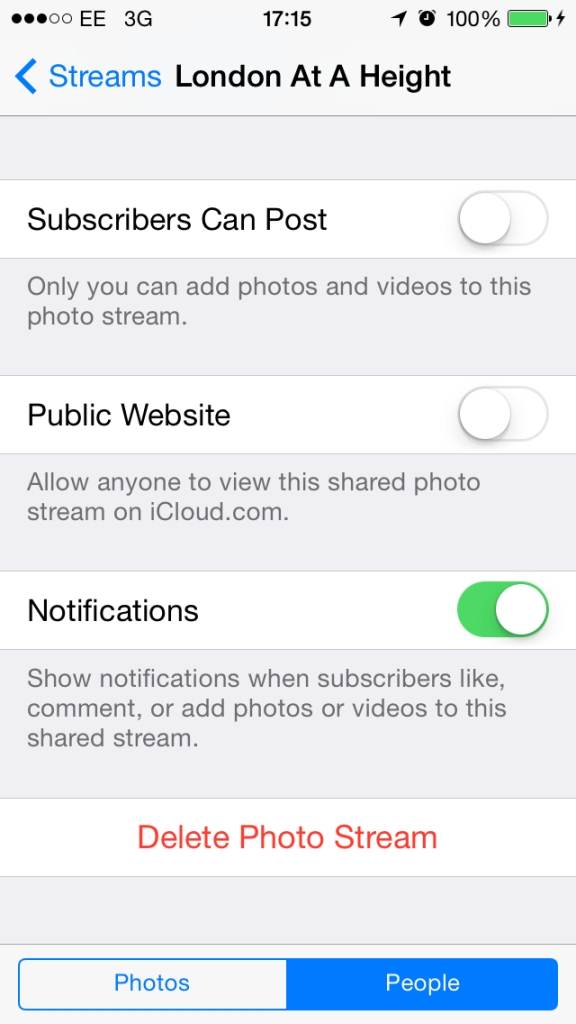
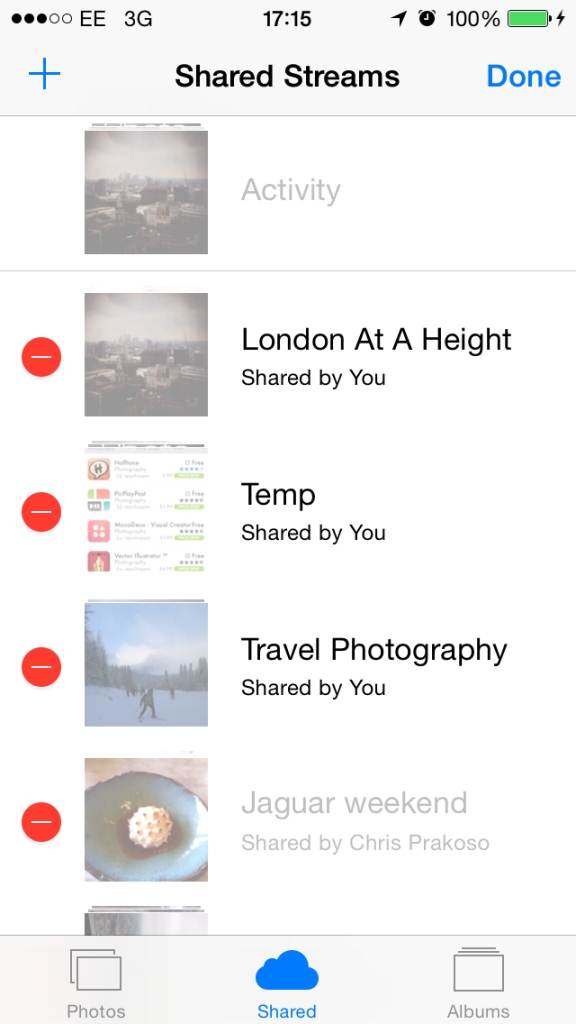
Verwijderen van foto’s van mijn foto stream
1. Ga naar de Mijn foto’s app en klik op het album icoon onderaan.
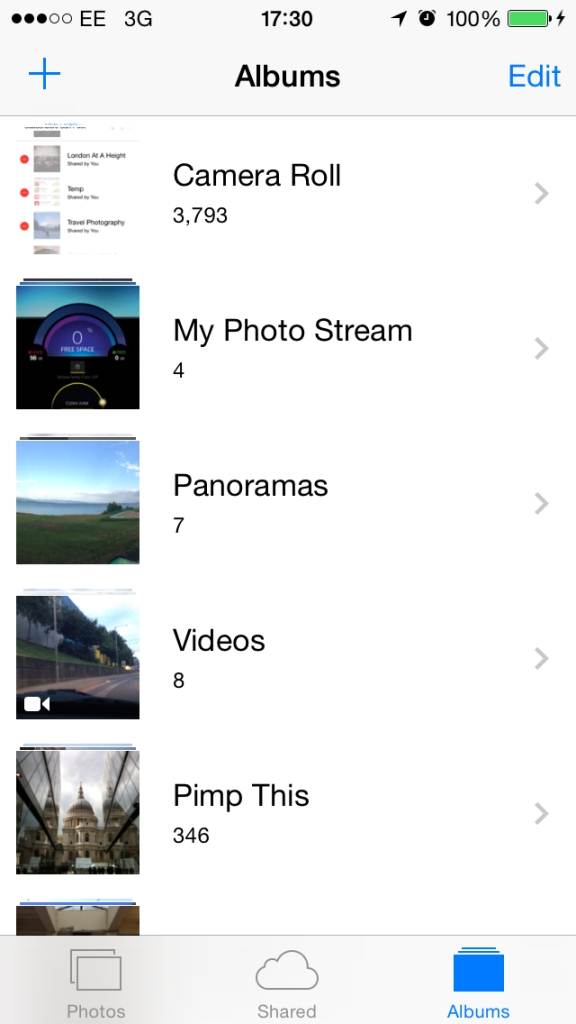
2. Je ziet dan de map ‘Mijn foto stream’. Selecteer alle foto’s in deze map en verwijder ze allemaal.
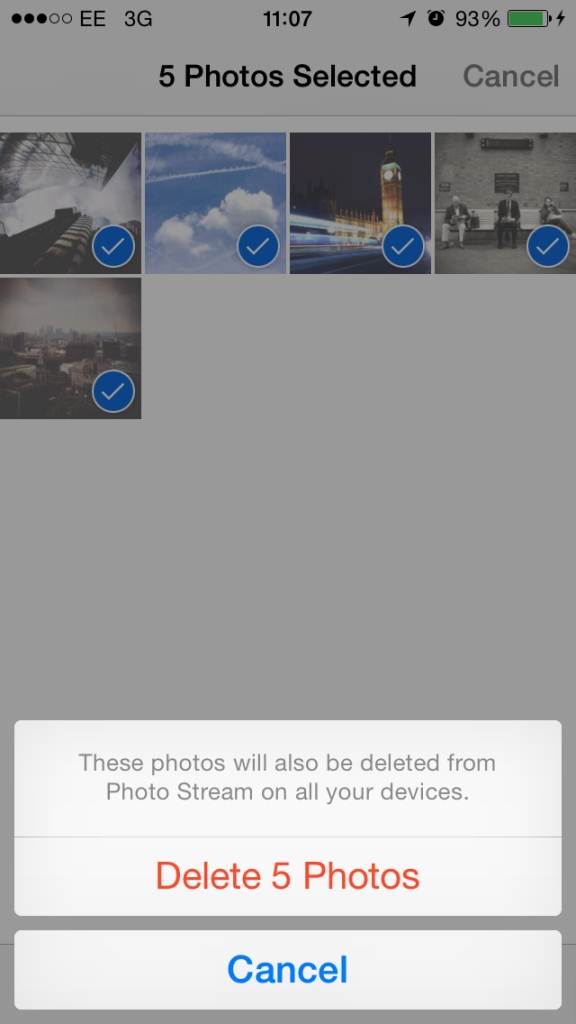
Als je alle foto’s van je Apple apparaten hebt verwijderd, betekent dit ook dat je ze van je iCloud zijn verdwenen. Dan is er nog een stap die je moet uitvoeren.
Uitschakelen van de iCloud back-up
Je moet er voor zorgen dat je de automatische back-up van foto’s en video’s naar je iCloud server uitschakelt. Om dit te doen ga naar je instellingen app, dan naar iCloud en dan foto’s. Schakel nu zowel foto stream als foto sharing uit. Dit voorkomt het back-uppen van foto’s naar je iCloud in het vervolg.
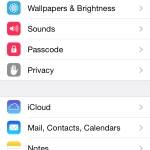
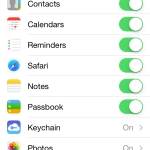
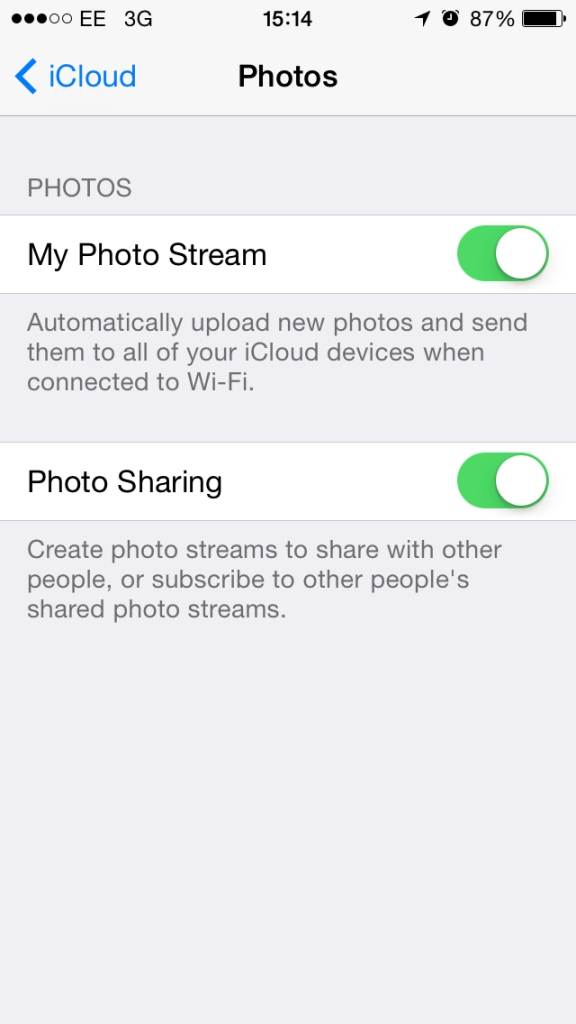
Met deze eenvoudige kun je foto’s van je iCloud verwijderen.



